Comment réinitialiser votre identifiant Apple et mot de passe oubliés ?
Cet article couvre les moyens de récupérer l'identifiant et le mot de passe Apple, notamment grâce à un outil professionnel, LockAway, qui permet aux utilisateurs de les supprimer facilement et d'en créer un nouveau.
Les utilisateurs d'iPhone peuvent oublier leur identifiant Apple ou leur mot de passe en cas de non-utilisation prolongée de leur identifiant Apple.
Cet article présente les moyens de récupérer l'identifiant et le mot de passe Apple, notamment en utilisant LockAway, un outil professionnel qui permet à l'utilisateur de supprimer facilement son identifiant et son mot de passe Apple et d'en créer un nouveau.
- Partie 1 : Réinitialiser le nom d'utilisateur de l'identifiant Apple
- Partie 2 : Identifiant Apple oublié
- Partie 3 : Déverrouiller l'identifiant Apple ou le mot de passe via LockAway
Partie 1 : Réinitialiser le nom d'utilisateur de l'identifiant Apple
Si vous êtes déjà connecté via votre identifiant Apple.
Si vous avez oublié votre identifiant Apple, suivez les étapes ci-dessous pour vérifier si vous vous êtes connecté à vos appareils avec votre identifiant Apple :
1. Sur iPhone ou iPod Touch

Vous trouverez ci-dessous les méthodes permettant de vérifier votre identifiant Apple sur votre appareil :
1. En le recherchant à partir d'iCloud, allez dans Paramètres > Nom d'utilisateur.
2. Allez dans Paramètres > Mots de passe
Sur les modèles avec iOS13 ou plus anciens :
Allez dans Paramètres > Mots de passe et Comptes
3. Allez dans Paramètres > Mots de passe > Facetime
4. Lorsque vous le recherchez dans Médias et achats, ouvrez Paramètres > Nom d'utilisateur > Médias et achats.
Sur un modèle iOS13 ou une version moins récente, ouvrez Paramètres > Nom d'utilisateur > iTunes > App Stores
2. Sur Mac

Vous pouvez consulter votre identifiant Apple sur votre Mac en utilisant les méthodes suivantes :
1. Appuyez sur le logo Apple > Préférences Système > Identifiant Apple
2. Appuyez sur le logo Apple > Préférences Système > Comptes Internet > Compte iCloud
3. Appuyez sur App Store > Store, puis cliquez sur Afficher mon compte.
4. Lancez FaceTime et choisissez-le > Préférences
5. Lancez Messages et choisissez-le > Préférences > iMessage
3. Sur Apple TV
Première méthode : Ouvrez Paramètres > Utilisateurs et Comptes > iCloud
Deuxième méthode : ouvrez Paramètres > Utilisateurs et Comptes > Votre Compte > Store
4. Sur PC
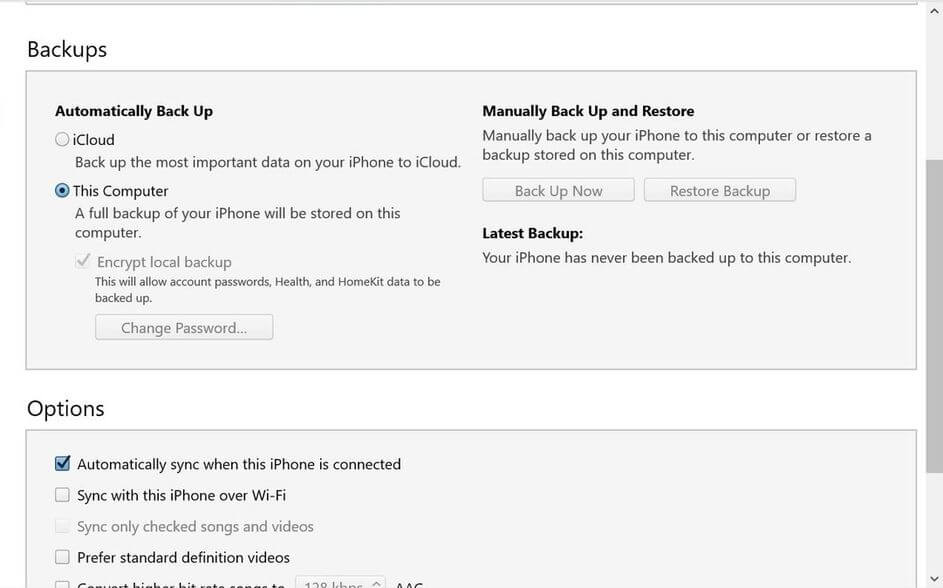
Étapes:
- Exécutez iTunes sur votre PC
- Sélectionnez Compte > Afficher mon compte
- Si vous vous êtes connecté à iTunes à l'aide de votre identifiant Apple, le nom de votre compte et votre adresse électronique s'affichent.
5. Sur Site Web
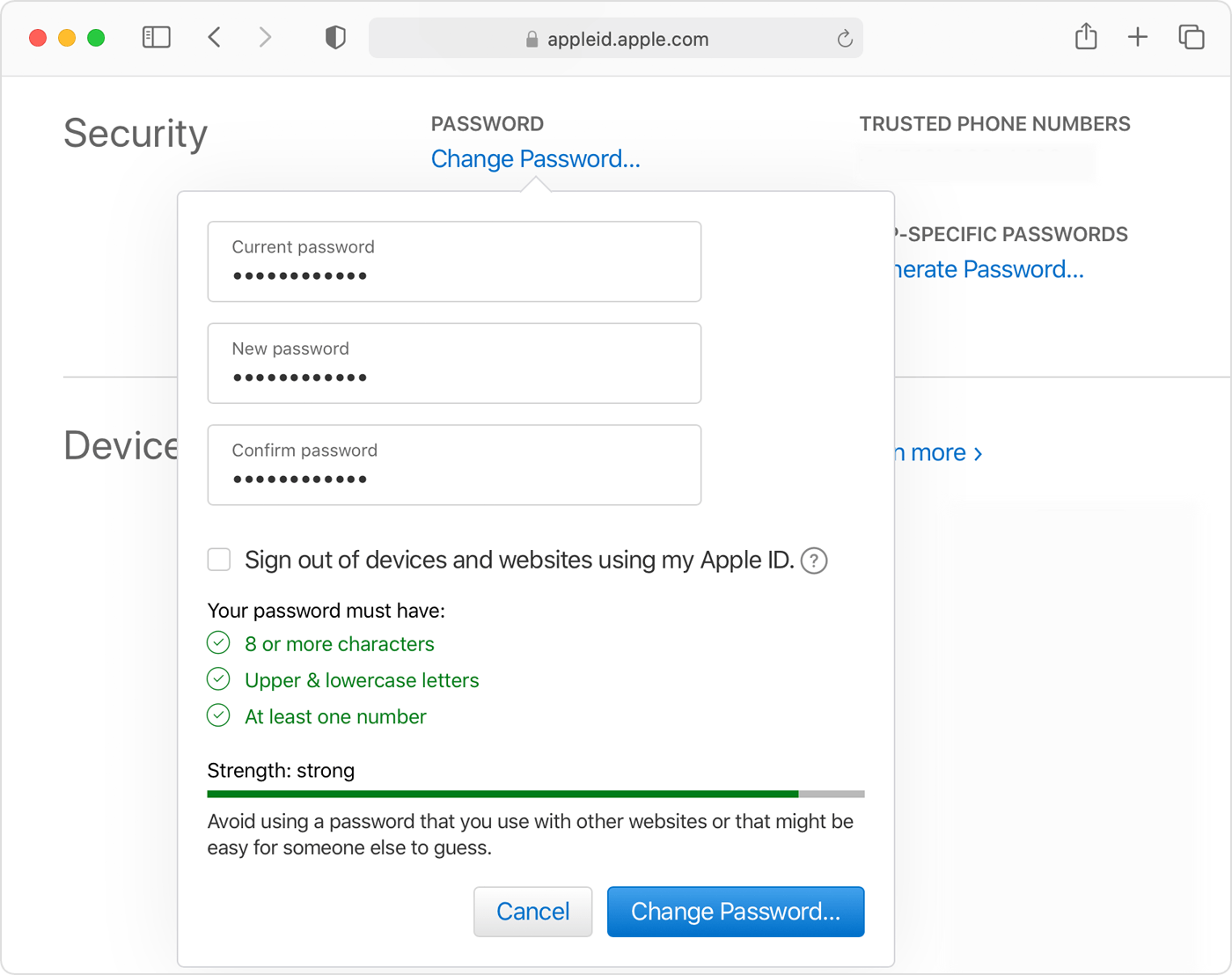
Allez sur iCloud.com ou sur la page de votre compte pour votre identifiant Apple et vos informations d'identification Apple s'afficheront.
6. À partir d'iCloud.com
Étapes:
- Allez sur iCloud.com
- Cliquez sur Paramètres du Compte.
- Affichez votre identifiant Apple.
7. À partir de la page du compte de votre identifiant Apple ID
- Accédez à la page du compte de votre identifiant Apple et appuyez sur "Mot de passe ou identifiant Apple oublié".
- Lorsqu'il vous est demandé de saisir votre identifiant Apple, appuyez sur "Rechercher".
- Saisissez votre adresse électronique et votre nom.
Les étapes ci-dessus ne peuvent pas fonctionner si vous avez utilisé votre numéro de téléphone comme identifiant Apple.
Si vous avez oublié votre identifiant Apple (adresse Email)
Normalement, nous n'entrons pas souvent notre identifiant Apple et nous avons donc tendance à l'oublier. Pour le retrouver, utilisez les méthodes ci-dessous :
1. Récupérez-le via Apple iForgot
- Rendez-vous sur le site web officiel
- Appuyez sur le bouton "Rechercher", saisissez vos coordonnées et cliquez sur "Suivant".
- Sélectionnez une méthode d'authentification, à savoir l'authentification par e-mail ou les questions de sécurité.
- Pour la vérification par e-mail, tapez sur Réinitialiser maintenant dans l'e-mail envoyé.
- Après la vérification, entrez votre nouveau mot de passe et confirmez-le.
- Appuyez sur Réinitialiser
2. Récupérez-le via le Service d'assistance Apple
Si vous ne vous souvenez plus de vos questions de sécurité, de votre courriel ou de votre mot de passe pour le récupérer :
- Allez sur la page de support pour l'identifiant Apple
- Appuyez sur "Questions de sécurité oubliées pour l'identifiant Apple".
- Planifiez un appel.
Partie 2 : Identifiant Apple oublié
1. Lorsque vous ne pouvez pas accéder à votre iPhone
Si vous ne pouvez pas accéder à votre iPhone, utilisez les méthodes ci-dessous pour réinitialiser le mot de passe de votre identifiant Apple:
Méthode 1 : Application de Service d'Assistance Apple
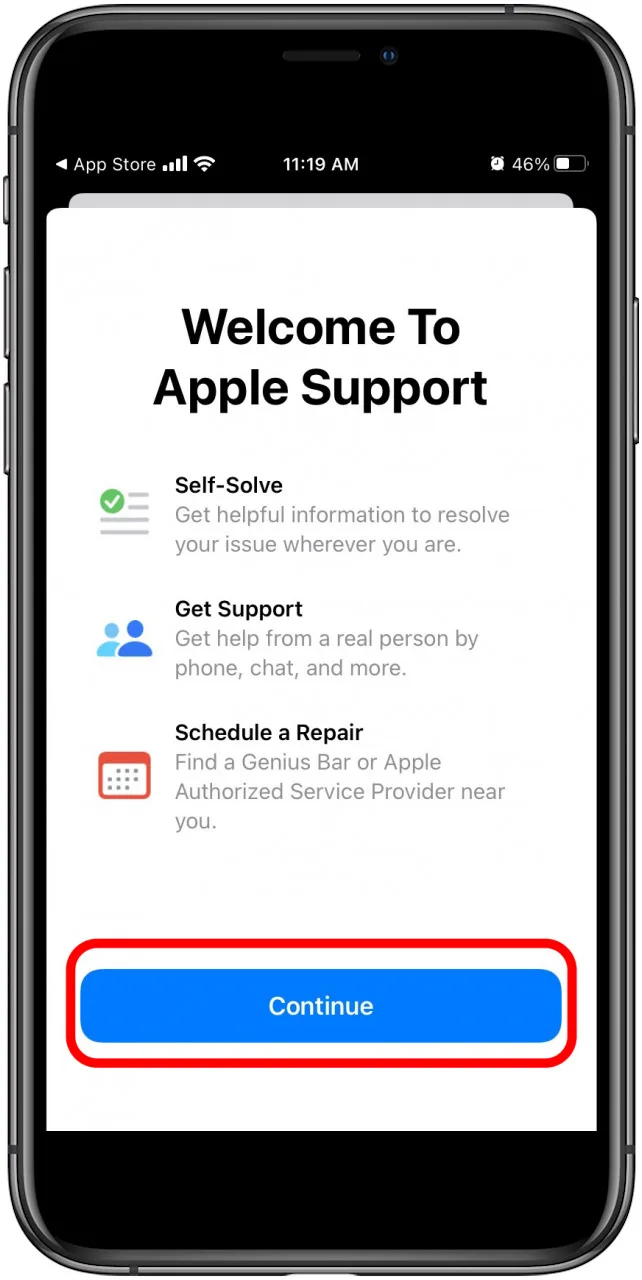
Étapes:
- Allez dans Sujets > Mots de passe et sécurité
- Cliquez sur "Réinitialiser le mot de passe de l'identifiant Apple".
- Cliquez sur Démarrer > Un identifiant Apple différent.
- Entrez l'identifiant Apple dont vous voulez réinitialiser le mot de passe.
- Cliquez sur suivant et suivez les étapes qui s'affichent sur votre écran. Une confirmation est envoyée lorsque la réinitialisation du mot de passe est réussie.
Méthode 2 : Application Localiser mon iPhone

Étapes:
- Lancez l'application
- Lorsque vous voyez l'écran de connexion, assurez-vous que le champ de l'identifiant Apple est vide.
- Cliquez sur " Mot de passe ou identifiant Apple oublié ", puis suivez les étapes qui s'affichent à l'écran.
2. Si vous êtes toujours en mesure d'accéder à votre iPhone, suivez les étapes ci-dessous ;
Si vous êtes toujours en mesure d'accéder à votre iPhone, en utilisant l'appareil de confiance précédent, vous pouvez facilement réinitialiser votre identifiant Apple et votre mot de passe. Les étapes ci-dessous vous guideront.
- Sur votre Mac, allez dans les Préférences Système
- Appuyez sur "Identifiant Apple".
- Dans la section iCloud, appuyez sur Mot de passe et sécurité.
- Cliquez sur l'option intitulée "Modifier le mot de passe
- Saisissez le mot de passe utilisateur de votre Mac, puis appuyez sur Autoriser.
- Saisissez un nouveau mot de passe pour votre compte. Retapez-le à des fins de vérification, puis cliquez sur le bouton intitulé Modifier
3. Lorsque vous ne pouvez pas modifier ou réinitialiser votre mot de passe
Méthode 1 : Réinitialisation de l'identifiant Apple via l'e-mail de récupération ou les questions de sécurité sur le service iForgot
Pour utiliser cette méthode :
- Ouvrez iforgot.apple.com et sélectionnez "Identifiant Apple ou mot de passe oublié".
- Saisissez votre identifiant Apple.
- Sélectionnez l'option de réinitialisation du mot de passe et cliquez sur Continuer.
- Sélectionnez la méthode que vous utiliserez pour réinitialiser votre mot de passe.
Pour les questions de sécurité, choisissez "Répondre aux questions de sécurité" et suivez ensuite les étapes suivantes

Pour les questions de sécurité, choisissez "Répondre aux questions de sécurité", puis suivez les étapes.

Méthode 2 : Déverrouiller l'identifiant Apple via l'authentification à deux facteurs sur iForgot.apple
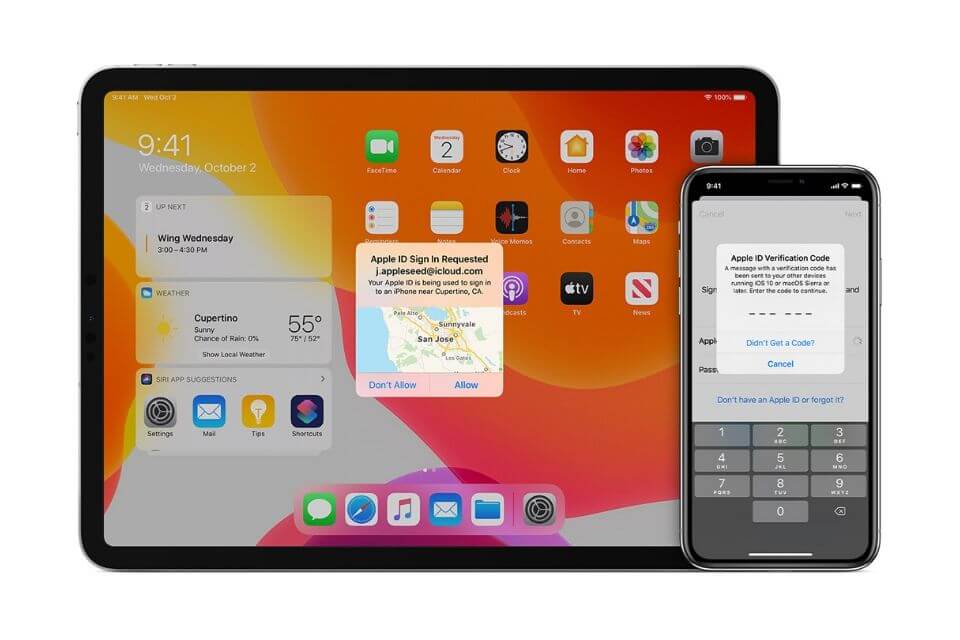
Utilisez cette méthode si vous avez d'autres appareils en qui vous avez confiance. Pour utiliser cette méthode :
- Rendez-vous sur iforgot.apple.com puis appuyez sur "Identifiant Apple ou mot de passe oublié".
- Saisissez votre identifiant Apple et choisissez l'option de réinitialisation de votre mot de passe, puis cliquez sur Continuer.
- Sélectionnez votre appareil de confiance. Un code de vérification vous sera envoyé.
- Saisissez le code de vérification envoyé
- Saisissez le mot de passe utilisateur de votre Mac, puis appuyez sur Autoriser.
- Saisissez un nouveau mot de passe et choisissez l'option Réinitialiser le mot de passe.
Méthode 3 : Déverrouiller l'identifiant Apple via la récupération de compte
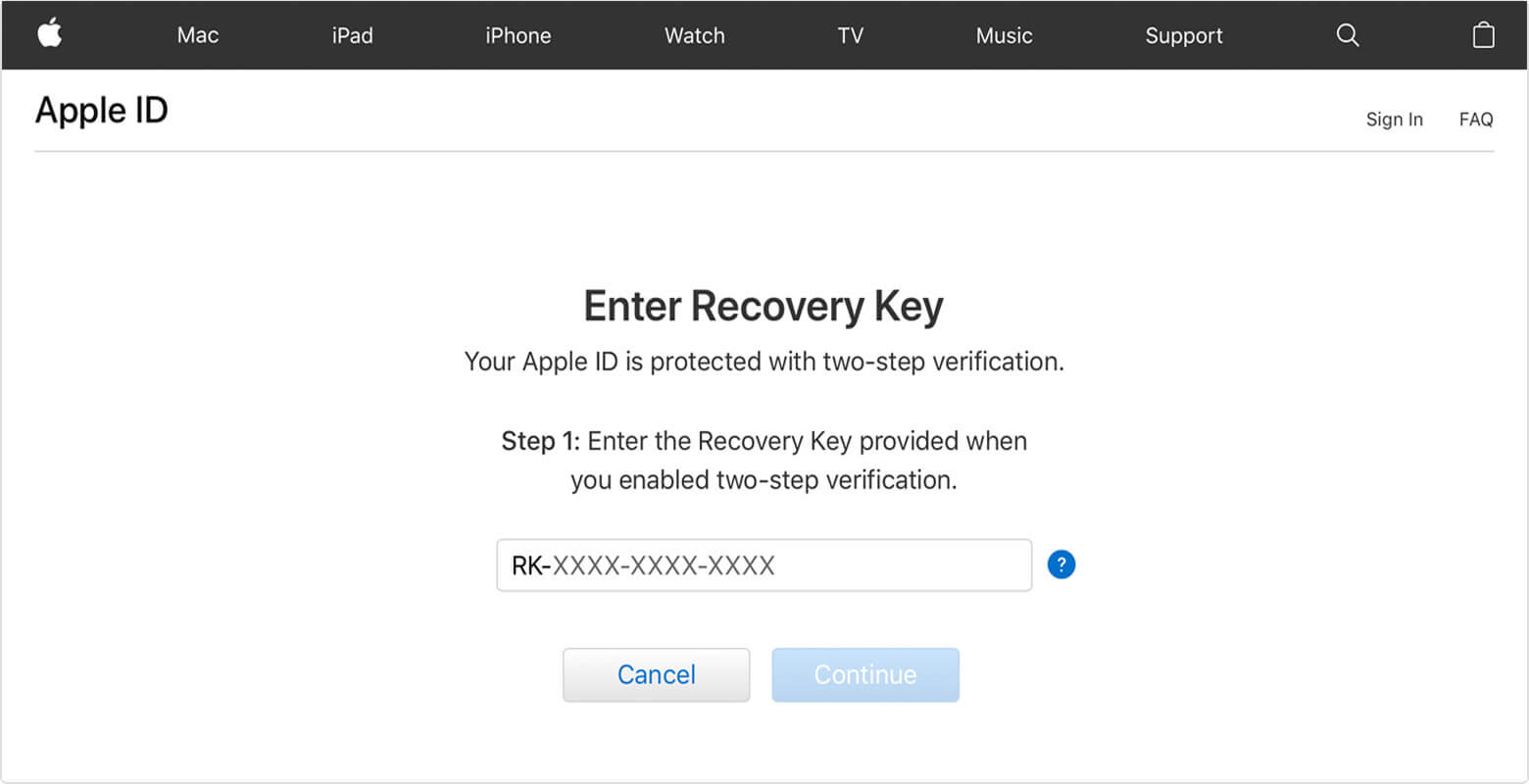
Étapes:
- Allez sur iforgot.apple.com
- Appuyez sur "Mot de passe ou identifiant Apple oublié".
- Saisissez l'identifiant Apple et la récupération de compte vous sera proposée pendant le processus de vérification.
Partie 3 : Déverrouiller l'identifiant Apple ou le mot de passe via LockAway

Mobitrix LockAway- Unlock iPhone Passcode est un outil professionnel qui permet de supprimer un identifiant Apple et un compte iCloud dans un appareil qui est activé. Cette méthode fonctionne sur tous les modèles d'iPhone et toutes les versions d'iOS. Elle ne nécessite pas l'utilisation d'iTunes et les données de l'utilisateur bénéficient d'une protection optimale.
Elle permet aux utilisateurs de déverrouiller leur iPhone s'ils ont oublié le mot de passe de leur identifiant Apple, si leur identifiant Apple est bloqué et s'ils ne peuvent pas désactiver leur FMI.
Étapes:
- Connectez votre appareil à un PC
- Choisissez Déverrouiller l'identifiant Apple.
- Retirez ensuite votre identifiant Apple et votre mot de passe.
Après avoir supprimé votre identifiant Apple, l'utilisateur peut ;
- Utiliser tous les services d'iCloud et les fonctionnalités de l'identifiant Apple.
- Désactiver facilement "Localiser mon iPhone/iPad".
- Créer un nouvel identifiant Apple ou en changer.
Résumé
Pour conclure, cet article couvre différentes méthodes qui peuvent être utilisées pour récupérer l'identifiant Apple et le mot de passe. Les utilisateurs peuvent accéder à l'e-mail de leur identifiant Apple à partir de différents appareils au cas où ils l'auraient oublié. Pour les utilisateurs qui ont oublié leur mot de passe d'identifiant Apple, ils peuvent le réinitialiser.
Si toutes ces méthodes ne fonctionnent pas, il est recommandé d'utiliser l'outil professionnel LockAway pour supprimer votre identifiant Apple et en créer un nouveau.
